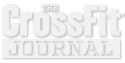Uitleg SportBit Manager
Bij deze in het kort een aantal stappen toegelicht die handig zijn als je voor het eerst in de app of webportaal inlogt.
Stap 1: Wachtwoord wijzigen
Jouw wachtwoord kun je wijzigen via de link die meegestuurd is in de mail met inlog gegevens. Je kunt je wachtwoord enkel wijzigen in het webportaal.
Stap 2: Download app
Ook voor de app is er in de mail een link meegestuurd. Wanneer je deze mail op je telefoon opent en je op de link klikt word je direct doorgelinkt naar de AppStore/PlayStore waar je de app kan downloaden en installeren.
Deze app is alleen beschikbaar voor iOS (Apple) en Android (Google).
Stap 3: Inloggen in de app
Open de app, zoek jouw box/gym op en voer je inlog gegevens in. Deze stap hoef je maar éénmalig uit te voeren, hierna zal je altijd ingelogd zijn en direct naar jouw omgeving geleid worden wanneer je de app opent.
Als je voor het eerst in de app inlogt word je door de verschillende features geleid die je meer vertellen over de functionaliteiten in de app. Deze features kan je ook terugvinden in het linkermenu bij ‘Dit kan de app’.
Stap 4: Controleer je gegevens
- Persoonsgegevens
Ga in het linker menu naar Mijn account > Mijn profiel om daar je persoonlijke gegevens te controleren en eventueel te wijzigen. Hier graag de 5 hokjes aanvinken. Dan ben je zichtbaar in de app voor mede leden en kunnen ze jouw progressie zien, ontvang je de nieuwsbrief en kunnen we filmpjes voor de socials blijven maken.
- Algemene voorwaarden en Privacy verklaringen
Ga naar Mijn account > Mijn profiel om de algemene voorwaarden en privacy verklaringen van zowel SportBit als jouw box/gym in te zien.
- Lidmaatschap
Klik in het hoofdmenu op Shop en kies voor Abonnementen of Rittenkaarten om je lidmaatschap te controleren. Dit is tevens de plaats waar je je lidmaatschap kan wijzigen en/of een nieuwe kan aanschaffen. Klik op Actieve producten om een overzicht van al jouw actieve lidmaatschappen in te zien.
- Incassomachtiging
Indien jouw box/gym de mogelijkheid voor (maandelijkse) incasso aanbiedt, heb je onder Mijn account > Automatische incasso de mogelijkheid om je IBAN nummer te controleren, te wijzigen en eventueel online een incassomachtiging te ondertekenen..
Stap 5: Aan- en afmelden voor lessen
- Rooster & Events
Via het hoofdmenu kan een rooster kiezen. In het rooster kan je kiezen voor een Weekoverzicht of Lijstweergave. Bij weekoverzicht worden de lessen in een kalenderview per week getoond, in de lijstweergave vind je de lessen per dag op regelniveau. Het laatst gekozen rooster en weergave zal worden getoond zodra je opnieuw de app opent en op Rooster & Events klikt.
- Aanmelden
Wanneer je de les waarop je je wilt aanmelden opent door er op te klikken verschijnt er een aanmeld knop. Klik hierop om je aan te melden en je zal toegevoegd worden op de deelnemerslijst of wachtlijst – afhankelijk van de bezetting van de les. Indien je alle credits die je lidmaatschap afgeeft al hebt opgebruikt of je probeert je aan te melden voor een les waar jouw lidmaatschap geen toegang tot geeft zal hier en melding van worden getoond en is het niet mogelijk om aan te melden. Vanaf wanneer en tot wanneer er aangemeld kan worden is afhankelijk van de instellingen van jouw box/gym, dit is verder toegelicht in de mail waarin je jouw inlog gegevens hebt ontvangen. Wanneer je aangemeld staat voor een les, zal dit in de overzichten naar voren komen door een groene vink in de les. Ook kan je al jouw reserveringen terugvinden in het hoofdmenu bij Afspraken & reserveringen
- Afmelden
Wanneer je verhinderd bent kun je je afmelden voor een les waarvoor je bent aangemeld door het rooster te openen en de les te openen en op afmelden te klikken. Tot wanneer je je (gratis) kan afmelden is afhankelijk van de instellingen van jouw box/gym, dit is verder toegelicht in de mail waarin je jouw inlog gegevens hebt ontvangen.
Wat kan de app nog meer?
Klik in het linker menu op ‘Dit kan de app’ om alle features van de app te zien.
Fitprofiel
Personaliseer hier je Fitprofiel, denk hierbij aan een foto en een motiverende slogan. Bij ‘Progressie’ kan je workouts opzoeken waar je ook scores kunnen loggen of inzien.
Community
In de ‘Community wall’ kunnen berichten worden gedeeld door de trainers. Je ontvangt hierover een pushnotifcatie en je hebt ook de mogelijkheid om op het bericht te reageren.
Berichten
In het hoofdmenu vind je links bovenaan het envelop-icoontje, waar je berichten ontvangt die vanuit jouw studio/gym zijn verzonden.
Het is enkel mogelijk berichten te ontvangen. Het is niet mogelijk om berichten terug te sturen. Zie instellingen app voor het ontvangen van pushnotificaties en meldingen.
Instellingen app
Je kunt hier je taal selecteren en meldingen m.b.t. pushnotificaties instellen.
Buddies
Als je graag wilt zien wanneer je sportmaatje ook staat aangemeld, dan kan je hem een buddyverzoek doen. Je ziet dan in het rooster het buddy-icoontje waar je buddy is aangemeld. Het toevoegen van buddies kan je doen bij Mijn account of bij Fitcommunity > Buddies
Rekeningen & Facturen
Je kunt al jouw rekeningen & facturen terugvinden in het linker menu bij Mijn account > Rekeningen & Facturen.